用u盘装win8.1系统步骤
U盘安装win8.1系统步骤如下 1、制作好大白菜uefi pe启动盘之后,将win8.1 64位系统iso镜像直接复制到U盘gho目录下;怎么从u盘装win8.1系统|用u盘安装win8.1系统教程2、在支持uefi电脑上插入U盘,启动之后不停按F12或F11或Esc等快捷键,在弹出的启动项选择框中,选择识别到的U盘选项,如果有带UEFI的启动项,要选择uefi的项,回车从uefi引导启动,不是这些快捷键的电脑,参考第二点启动设置教程;怎么从u盘装win8.1系统|用u盘安装win8.1系统教程3、由于制作方式不同,有些uefi pe启动盘会直接进入pe系统,有些会先显示这个主界面,如果进入这个界面,选择【02】回车运行win8PEx64;怎么从u盘装win8.1系统|用u盘安装win8.1系统教程4、进入pe系统之后,双击桌面上的【DG分区工具】,右键选择硬盘,点击【快速分区】;怎么从u盘装win8.1系统|用u盘安装win8.1系统教程5、分区表类型选择【GUID】,也就是GPT,然后设置分区数目,设置系统盘的大小,一般50G以上,固态硬盘还需勾选【对齐分区到此扇区】,扇区默认2048即可,确定;怎么从u盘装win8.1系统|用u盘安装win8.1系统教程6、之后执行硬盘分区以及格式化过程,分区之后如图所示,gpt分区表会有ESP、MSR两个额外分区;怎么从u盘装win8.1系统|用u盘安装win8.1系统教程7、接着双击打开【大白菜PE一键装机】,GHO WIM ISO映像路径选择win8.1 x64 iso文件,然后点击下拉框,工具会自动提取win8.gho文件,选择win8.gho文件;怎么从u盘装win8.1系统|用u盘安装win8.1系统教程8、接着选择【还原分区】,选择win8.1系统安装位置,一般是C盘,u盘pe中盘符可能被占用,如果不是C盘,根据卷标【系统】或硬盘大小来选择,点击确定;怎么从u盘装win8.1系统|用u盘安装win8.1系统教程9、弹出这个对话框,勾选这些项,如果是usb3.0,可以勾选注入驱动,点击确定;怎么从u盘装win8.1系统|用u盘安装win8.1系统教程10、转到这个界面,执行win8.1系统安装部署到C盘的过程,等待进度条执行完成;怎么从u盘装win8.1系统|用u盘安装win8.1系统教程11、操作完成后,会提示电脑即将重启,点击是重启,此时拔出U盘,会自动进入这个界面,继续执行win8.1系统驱动的安装、系统配置和系统激活过程;怎么从u盘装win8.1系统|用u盘安装win8.1系统教程12、整个安装过程需要5-10分钟,在启动进入win8.1桌面之后,u盘安装win8.1过程完成。 如果你还不知道U盘怎么装win8.1系统,可以学习下这个教程,由于win8.1支持uefi启动,建议大家用uefi模式安装win8.1系统,希望对大家有帮助。
下载系统准备空u盘一个用软碟通写入镜像到u盘用u盘启动机器,按照步骤就可以安装好了
下载系统准备空u盘一个用软碟通写入镜像到u盘用u盘启动机器,按照步骤就可以安装好了

最新如何用u盘装win8系统重装系统教程
1、将U盘插入电脑,打开小白一键重装系统软件,使用前关闭杀毒工具,等待小白检测环境完成后,点击制作系统,点击开始制作。2、选择我们想要的系统,点击开始制作。3、弹出提示备份U盘资料,点击确定,等待系统下载完成,等待U盘启动盘制作成功后,拔出U盘即可。4、将U盘插入需要修复的电脑上,按下电源键开机,迅速敲击启动热键,弹出boot选择界面,选择USB选项,回车。5、通过方向键选择【01】PE进入pe系统6、点击安装下载的系统,选择我们想要的系统点击开始安装即可。7、等待系统安装完成后,拔出U盘,重启电脑等待进入桌面即可。
抱去电脑店装机需要30---50元,虽然钱不多但是麻烦,不如用30---50元买个U盘自己装系统,知识也学了机器也装了,主要是方便了,而且自己又落个U盘,呵呵,何乐而不为。 以下是用U盘装机流程,自己看看,学会不求人,而且自己更方便。U盘装系统:是把U盘装个PE系统后,插在电脑上,可以用主板带动U盘启动,然后做系统用,主要是方便又可以更好的操作。具体方法:去买个2.0U盘(3.0U盘要有驱动才行,装机会容易失败。),按下边的去做即可自己装系统了。以下是U盘装机流程: 以大白菜pe或是老毛桃pe为例,都一样。以下是U盘装机流程: 以大白菜为例准备未储存文件的空U盘(建议使用8G以上U盘,注意:制作PE系统时会把U盘格式的),下载大白菜U盘装机系统软件,如果自己的电脑可用,就在自己的电脑上把U盘装成PE系统,如果不好用到别的机器上制作成‘大白菜’PE安装软件的U盘,即可开始装机,把U盘插到电脑上后开机。注意!此处很重要:U盘做好后首先要做的是: 电脑正常时或是到PE桌面时,要 备份电脑上重要文件,(主要有:桌面上的重要文件和我的文档里的重要文件,拷到D盘里。)然后开始执行以下事情:注意!如果电脑内存是4GB以上,则必须选择64位系统版本,因为32位Win7系统最大只支持4GB内存。建议你,重装系统前把C盘格式化一下再装系统可解决硬盘有逻辑坏道问题。1,先把WINXP、 WIN 7或是WIN 8镜像下载到硬盘里或是预先做个GHO文件保存在U盘里,然后在除C盘以外的盘或者U盘根目录里新建一个GHO文件夹,也可以在D盘根目录下建一个GHO文件夹,然后把WIN7镜像用UltarISO或者WinRAR解压释放到GHO文件夹中。注意:切记注意不要在C盘中建GHO文件夹,那样会再安装过程中把GHO文件清掉而安装失败。2,把启动U盘插在电脑上,然后开机:如果是新式UEFI BIOS,一般可以直接按F12进入到快捷启动菜单,在菜单中选择U盘名称,即可从U盘启动。如果是老式BIOS,那必须按Del或F2等进入BIOS,然后在Advanced BIOS Features项目下,或者Boot,或者Startup下,找到First Boot Device或1st Boot Device等,进入后把USB-HDD或U盘名称设为第一启动,具体方法看主板的说明书,或到网上搜索。启动U盘后,进入到这个U盘PE界面,选择“运行Windows PE(系统安装)”。3,进入大白菜PE 或是老毛桃PE桌面后,选择"WIN系统安装器"这个桌面快捷图标,双击运行。4,弹出NT6快捷安装器,首先就是要找到先前下载解压出来的系统文件,点击“打开”按钮。5,打开一个文件选择框,找到先前在D盘建立的GHO文件或是的GHO文件夹,然后找到其子文件夹Sources,然后再在Sources文件夹下找到install.wim这个文件,这个就是安装文件,选好后点击“打开”按钮。6,然后选择安装分区,一般会默认为C盘,如果需要安装到其它盘,那就要手动调整,如果是新手,最好不要去调整它,因为系统分区必须是主分区,而且必须是激活的,所以如果不了解这些最好不要去碰这个。7,在这里,弹出安装前最后一个确认窗口,仔细看一看,如果确定都选择好了,就可以点“确定”,安装开始。8,这时系统会将GHO中的系统文件复制到C盘指定的地方,复制几个G的文件会需要一定时间,请耐心等一等。9,等复制完成后,弹出提示”请重启动计算机进入安装阶段“,点”是“,电脑马上重启,这时就可以拔出U盘了,如果是UEFI BIOS,会仍从硬盘启动,如果是老式BIOS,就必须进入BIOS中,把从U盘启动改为从硬盘启动。10,重新从硬盘启动后,进入电脑,就会开始安装系统,如配置开始菜单,注册组件等等,整个安装过程所需要的时间会更长,一定要耐心等待。 注意!未安装完成前禁止强制退出。 有帮助请采纳下,选为满意答案,谢谢!
抱去电脑店装机需要30---50元,虽然钱不多但是麻烦,不如用30---50元买个U盘自己装系统,知识也学了机器也装了,主要是方便了,而且自己又落个U盘,呵呵,何乐而不为。 以下是用U盘装机流程,自己看看,学会不求人,而且自己更方便。U盘装系统:是把U盘装个PE系统后,插在电脑上,可以用主板带动U盘启动,然后做系统用,主要是方便又可以更好的操作。具体方法:去买个2.0U盘(3.0U盘要有驱动才行,装机会容易失败。),按下边的去做即可自己装系统了。以下是U盘装机流程: 以大白菜pe或是老毛桃pe为例,都一样。以下是U盘装机流程: 以大白菜为例准备未储存文件的空U盘(建议使用8G以上U盘,注意:制作PE系统时会把U盘格式的),下载大白菜U盘装机系统软件,如果自己的电脑可用,就在自己的电脑上把U盘装成PE系统,如果不好用到别的机器上制作成‘大白菜’PE安装软件的U盘,即可开始装机,把U盘插到电脑上后开机。注意!此处很重要:U盘做好后首先要做的是: 电脑正常时或是到PE桌面时,要 备份电脑上重要文件,(主要有:桌面上的重要文件和我的文档里的重要文件,拷到D盘里。)然后开始执行以下事情:注意!如果电脑内存是4GB以上,则必须选择64位系统版本,因为32位Win7系统最大只支持4GB内存。建议你,重装系统前把C盘格式化一下再装系统可解决硬盘有逻辑坏道问题。1,先把WINXP、 WIN 7或是WIN 8镜像下载到硬盘里或是预先做个GHO文件保存在U盘里,然后在除C盘以外的盘或者U盘根目录里新建一个GHO文件夹,也可以在D盘根目录下建一个GHO文件夹,然后把WIN7镜像用UltarISO或者WinRAR解压释放到GHO文件夹中。注意:切记注意不要在C盘中建GHO文件夹,那样会再安装过程中把GHO文件清掉而安装失败。2,把启动U盘插在电脑上,然后开机:如果是新式UEFI BIOS,一般可以直接按F12进入到快捷启动菜单,在菜单中选择U盘名称,即可从U盘启动。如果是老式BIOS,那必须按Del或F2等进入BIOS,然后在Advanced BIOS Features项目下,或者Boot,或者Startup下,找到First Boot Device或1st Boot Device等,进入后把USB-HDD或U盘名称设为第一启动,具体方法看主板的说明书,或到网上搜索。启动U盘后,进入到这个U盘PE界面,选择“运行Windows PE(系统安装)”。3,进入大白菜PE 或是老毛桃PE桌面后,选择"WIN系统安装器"这个桌面快捷图标,双击运行。4,弹出NT6快捷安装器,首先就是要找到先前下载解压出来的系统文件,点击“打开”按钮。5,打开一个文件选择框,找到先前在D盘建立的GHO文件或是的GHO文件夹,然后找到其子文件夹Sources,然后再在Sources文件夹下找到install.wim这个文件,这个就是安装文件,选好后点击“打开”按钮。6,然后选择安装分区,一般会默认为C盘,如果需要安装到其它盘,那就要手动调整,如果是新手,最好不要去调整它,因为系统分区必须是主分区,而且必须是激活的,所以如果不了解这些最好不要去碰这个。7,在这里,弹出安装前最后一个确认窗口,仔细看一看,如果确定都选择好了,就可以点“确定”,安装开始。8,这时系统会将GHO中的系统文件复制到C盘指定的地方,复制几个G的文件会需要一定时间,请耐心等一等。9,等复制完成后,弹出提示”请重启动计算机进入安装阶段“,点”是“,电脑马上重启,这时就可以拔出U盘了,如果是UEFI BIOS,会仍从硬盘启动,如果是老式BIOS,就必须进入BIOS中,把从U盘启动改为从硬盘启动。10,重新从硬盘启动后,进入电脑,就会开始安装系统,如配置开始菜单,注册组件等等,整个安装过程所需要的时间会更长,一定要耐心等待。 注意!未安装完成前禁止强制退出。 有帮助请采纳下,选为满意答案,谢谢!

如何使用U盘安装Win8操作系统?
您好,制作U盘启动盘 1、下载U盘winpe制作工具,制作U盘启动盘。注意关闭相应的杀毒软件,避免误删,导致制作失败。2、插入U盘,打开winpe制作工具时,会自动识别U盘,确定制作U盘winpe的格式以及模式,一般默认为“USB—HDD模式”和“NTFS格式”,最后点击“一键制作成U盘启动盘”即可。查询该电脑型号的U盘启动快捷键,附赠部分电脑型号的U盘启动快捷键图。3、下载win8的镜像系统,可以保存在U盘启动盘中,或者保存在电脑中除系统盘外的其他分区。4、进入U盘winpe系统5、插入U盘启动盘,开机或重启,出现开机画面时,按下U盘启动快捷键进入优先启动项设置界面,选中U盘选项为第一启动项,回车进入winpe 界面。6、选中【1】Win10X64PE(2G以上内存),按回车进入桌面。离线U盘重装步骤1、进入winpe桌面,打开一键装机,如图所示,选择之前已下载的镜像系统,并安装在C盘,点击“执行”进入下一步。2、出现“一键还原”提示框,建议勾选“网卡驱动”以及“USB驱动”复选框,防止重装后出现上不了网或者鼠标用不了的情况,最后点击“是”继续安装。3、进入重启阶段时,拔掉U盘,重启后电脑进入系统部署阶段,无需操作,稍等片刻,出现win8界面,重装成功。在线U盘重装步骤1、确认电脑处于联网状态,在一键装机界面中,如图所示,选择“系统下载”,选择需要安装的版本下载,点击“下一步”,下载完成后点击“立即安装”。2、弹出“一键还原”提示框,操作如图所示,建议勾选“网卡驱动”以及“USB驱动”复选框,点击“是”进入下一步。 3、根据提示进入重启后,注意先拔出U盘,避免再次进入winpe桌面,随后电脑会自动进入系统部署阶段,无需操作。重装过程需要花比较久的时间,请耐心等待,进入win8桌面则表示重装成功。
下载U盘winpe制作工具,制作U盘启动盘。注意关闭相应的杀毒软件,避免误删,导致制作失败插入U盘,打开winpe制作工具时,会自动识别U盘,确定制作U盘winpe的格式以及模式,一般默认为“USB—HDD模式”和“NTFS格式”,最后点击“一键制作成U盘启动盘”即可 请点击输入图片描述查询该电脑型号的U盘启动快捷键,附赠部分电脑型号的U盘启动快捷键图 请点击输入图片描述下载win8的镜像系统,可以保存在U盘启动盘中,或者保存在电脑中除系统盘外的其他分区
下载U盘winpe制作工具,制作U盘启动盘。注意关闭相应的杀毒软件,避免误删,导致制作失败插入U盘,打开winpe制作工具时,会自动识别U盘,确定制作U盘winpe的格式以及模式,一般默认为“USB—HDD模式”和“NTFS格式”,最后点击“一键制作成U盘启动盘”即可 请点击输入图片描述查询该电脑型号的U盘启动快捷键,附赠部分电脑型号的U盘启动快捷键图 请点击输入图片描述下载win8的镜像系统,可以保存在U盘启动盘中,或者保存在电脑中除系统盘外的其他分区

鐢╱鐩樿�厀in8鎬庝箞瀹夎��
鍏堣�翠竴涓嬶紝U鐩樿�呯郴缁熺殑澶ф�傛祦闄嗛儜绋嬶紝浣犲ソ鏈変釜鍏ㄥ眬瑙� 鍚�鍔║鐩樺畨瑁呮柟娉�:1.鍋氫竴涓�鍚�鍔║鐩�;2.涓嬭浇涓�涓獁in8GHOST绯荤粺闀滃儚;3.BIOS涓�璁剧疆浠嶶鐩樺惎鍔�锛屾妸涔嬪墠涓嬬殑闀滃儚鏀惧埌U鐩樹腑;4.U鐩樺惎鍔ㄥ悗锛屽湪鍚�鍔ㄧ晫闈㈠嚭閫夋嫨鈥淕HOST鎵嬪姩瀹夎�呪�濈被浼兼剰鎬濈殑椤癸紝杩涘幓鍚庨�夋嫨瀹夎�呮簮涓轰綘鏀惧湪U鐩橀噷鐨勭郴缁燂紝瀹夎�呰矾寰勬槸浣犵殑C鐩樸�傛垨鑰呭湪鐣岄潰澶勯�夋嫨杩汸E锛岀劧鍚嶱E閲屾湁涓�涓�閿�瀹夎�呯殑杞�浠�(灏卞湪妗岄潰)锛岄�夋嫨浣犳斁鍦║涓�鐨勯暅鍍忥紝瑁呭湪浣犵殑C鐩樸�傛�ゆ椂浼氬嚭鐜颁竴涓�杩涘害绐楀彛锛岃蛋瀹屽悗閲嶅惎銆�5.閲嶅惎鍚庡彇涓婾鐩橈紝鎺ョ潃灏辨槸鏈哄櫒鑷�宸辫嚜鍔ㄥ畨瑁呬簡锛屽彧闇�瑕佺偣鈥滀笅涓�姝モ�濇垨鈥滅‘瀹氣�濓紝涓�鐩村埌瀹夎�呭畬鎴愩��涓嬮潰鏄�浜涚粏鑺�:A:鍚�鍔║鐩樺埗浣滄柟娉曪紝涓婄綉鍏堜笅杞解�滃ぇ鐧借彍鍚�鍔║鐩樺埗浣滃伐鍏封�滐紝涓嬭浇鍚庡畨瑁呰繍琛岋紝鐒跺悗鎻掍笂U鐩樺埌鐢佃剳涓婏紝鍦ㄥ埗浣滃伐鍏风晫闈�涓婁細鏈変竴涓�涓�閿�鍒朵綔鍚�鍔║鐩樼殑閿�锛屽湪浣犳寜杩欎釜閿�涔嬪墠锛屼竴瀹氳�佺‘瀹氫竴涓嬮�夌殑鏄�浣燯鐩橈紝濡傚浘:鍒朵綔鎴愬姛鍚庝細寤鸿��浣犳ā鎷熻繍琛屼竴涓嬶紝浣犵‘瀹氳繍琛屽氨琛岋紝鐒跺悗妯℃嫙杩愯�岃兘鍑虹幇鍒颁竴钖�姝间釜澶х櫧鑿滅殑鍚�鍔ㄧ晫闈㈠�勶紝閭h�存槑鎴愬姛浜嗐��(鍋氬惎鍔║鐩樹細鎶奤鐩樹腑鐨勬暟鎹�閮芥竻鎺夌殑锛屾墍浠ュ仛涔嬪墠澶囦唤鏁版嵁)B:绯荤粺涓嬭浇:涓婄櫨搴︾洿鎺ユ悳绯荤粺涓嬭浇锛岃繘鍓嶅嚑涓�缃戠珯锛岄殢渚挎壘涓�浣犺�佽�呯殑绯荤粺锛屼笅杞戒笅鏉ュ悗鏄�涓狪SO鏂囦欢锛屼綘鍙冲嚮瀹冭В鍘嬩竴涓嬶紝鐒跺悗鎵惧埌SOURSE鏂囦欢澶癸紝鎶婇噷闈�涓�涓狦HOST鏂囦欢鐑ゅ嚭鏉ユ斁鍒癠鐩樹腑锛岃�呯郴缁熺殑鏃跺�欏彧瑕佺敤杩欎釜GHOST鏂囦欢銆�C:璁剧疆鍚�鍔ㄩ」闂�棰�:涔嬪墠涓や釜閮芥槸鍑嗗�囧伐鍏凤紝鐢佃剳寮�鏈轰細鏈変釜寮曞�艰繃绋嬶紝浠庣‖鐩樺紩瀵艰繕鏄�浠庡叾瀹冭�惧�囧紩瀵奸渶瑕佹垜浠�璁剧疆鐨勶紝褰撶劧榛樿�ら兘鏄�浠庣‖鐩樺紩瀵肩殑锛屼篃灏辨槸杩涚郴缁熴�傜幇鍦ㄦ垜浠�鐢║鐩樿�呯郴缁熷綋鐒舵槸浠庢垜浠�鐨刄鐩樺紩瀵间簡锛屽紑鏈虹殑鏃跺�欐寜DEL閿�(鏈夌殑鐢佃剳鏄疐1,F2锛屾瘡涓�鐢佃剳涓嶅悓锛屼綘鍙�浠ヤ竴寮�鏈哄悓鏃朵竴璧锋寜)锛岃繘鍏�BIOS鍚庡皢绗�涓�鍚�鍔ㄩ」璁剧疆鎴怳鐩�(杩欎釜鎴戝氨涓嶈�存�庝箞璁剧疆浜嗭紝闇�瑕佽嚜宸辨墦寮�鐪嬩竴涓嬶紝鐒跺悗鐧惧害涓�涓嬶紝姣忎釜鐢佃剳鐨勮�剧疆閮芥湁鐐瑰樊鍒�锛屽�傛灉浣犲彂鍥炬潵鎴戝彲浠ュ府浣犵湅鐪嬫�庝箞璁剧疆)锛岃�剧疆濂藉悗淇濆瓨锛岀劧鍚庨噸鍚�锛屾垚鍔熺殑璇濅細浠庝綘U鐩樺惎鍔�锛岀劧鍚庡埌浣犵殑U鐩樼晫闈�锛岀劧鍚庝綘閫夋嫨杩汸E锛屽氨OK浜嗐�� D:鍦≒E涓�瀹夋棭鎵嬮�傝�呯郴缁�:杩涘埌PE鍚庯紝鍦ㄦ�岄潰涓婁細鏈変釜鈥滀竴閿�瀹夎�呯郴缁熲�濈被浼肩殑杞�浠�(鐩存帴鍒癙E鐨勬椂鍊欎篃浼氳嚜宸卞脊鍑烘潵鏈夌殑)锛屼綘鐪嬩笅杩愯�岀殑绐楀彛锛屼笂闈㈡槸閫夋嫨浣犺�佸畨瑁呯殑绯荤粺鐨�(鎵惧埌浣犱笅杞界殑绯荤粺)锛屼笅闈㈡槸閫夋嫨浣犺�佽�呭湪鍝�涓�鍒嗗尯锛屼竴鑸�鏄疌鐩橈紝閫夋嫨濂藉悗鐐圭‘瀹氾紝鐒跺悗灏辨槸杩涘害鏉★紝璧板畬鍚庨�夋嫨閲嶅惎锛屾�ゆ椂鎷旀帀U鐩橈紝鐒跺悗璁╁畠鑷�宸辫�呭氨鍙�浠ヤ簡锛屽�傛灉鑷�鍔ㄨ�呯殑鏃跺�欏嚭鐜扮‘瀹氶�夌‘瀹氾紝涓嬩竴姝ュ氨鐐逛笅涓�姝ワ紝鐩村埌瀹夎�呭畬鎴愩��
Win8瀹㈡埛棰勮�堢増鎬庝箞瀹夎�咃紵Win8瀹夎�呮暀绋嬭窡Win7瀹夎�呮暀绋嬪嚑涔庝竴鏍凤紝鍥犳�ゅ畨瑁匴in8鐨勬柟娉曞�氳揪10澶氱�嶄篃涓嶈冻涓哄叾锛佺瑪鑰呭湪姝や粙缁嶆垚鍔熺巼鏈�楂樼殑閭d竴绉嶆柟娉曗�斺�旂敤U鐩樿繘鍏�WinPE鏉ュ畨瑁匴in8锛堢敤U鐩樿�匴in8锛夛紒 銆�銆�绗旇�呬粙缁嶇殑Win8瀹夎�呮暀绋嬪彲鑳戒笉鏄�鏈�绠�鍗曠殑锛屼絾缁濆�规槸鏈�閫氱敤鐨勶紝鍙�浠ュ簲鐢ㄥ湪浠讳綍鍙�浠ュ畨瑁匴in8鐨勭數鑴戜笂锛屽寘鎷�鏂颁拱鐨勭瑪璁版湰锛屽寘鎷�宸茬粡瀹夎�呭ソ鍏朵粬绯荤粺鐨勭數鑴戯紒鍙嶆�o紝鍙�瑕佷綘鐨勭數鑴戞敮鎸乁鐩樺惎鍔�锛屽氨鑳界敤杩欑�嶆柟娉曟潵瀹夎�匴in8锛佸湪绗旇�呯湅鏉ワ紝杩欎笁姝ヨ蛋鐨刉in8瀹夎�呮柟娉曟垚鍔熺巼灏辩畻娌℃湁100%涔熸湁99.999%銆傞棽璇濆皯璇达紝璇峰ぇ瀹剁洿鎺ョ湅璇﹀敖鐨刉in8瀹夎�呭浘鏂囨暀绋嬪惂锛�銆�銆�Win8瀹夎�呮暀绋嬫�ラ�ゅ垎瑙�銆�瀹撮晣銆�Win8瀹夎�呮暀绋嬬��涓�姝ワ細鍒朵綔鏀�鎸乄inPE鍚�鍔ㄧ殑U鐩�銆�銆�Win8瀹夎�呮暀绋嬬��浜屾�ワ細鎻愬彇Win8闀滃儚鏂囦欢涓�鐨刬nstall.wim鍒癉鐩橀噷銆�銆�Win8瀹夎�呮暀绋嬬��涓夋�ワ細浣跨敤Win$Man鏉ュ畨瑁匴in8銆�銆�濡傛灉杩樻湁绗�鍥涙�ワ紝鍓╀笅鐨勫氨鏄�鏃呯ゥ鑺归噸鍚�鐢佃剳绛夊緟绯荤粺瀹夎�呭畬鎴愶紒銆�銆�铏界劧绗旇�呰�村彧鏈�3姝ワ紝浣嗗彲鑳藉�逛簬鍒濆�﹁�呮潵璇达紝杩欎笁姝ユ瘡涓�姝ラ兘鍖呭惈涓嶅皯鐨勫皬姝ラ�わ紝绗旇�呭熀鏈�涓婂湪姣忎竴姝ラ兘鐢ㄥ崟鍙嶇浉鏈烘媿鎷嗘瘯涓嬩簡鍥剧墖锛屽垵瀛﹁�呭彲浠ユ牴鎹�鍥剧墖鏉ヤ竴姝ヤ竴姝ユ搷浣滐紒鍏跺疄锛屾墍璋撶殑灏忔�ラ�わ紝瀹為檯涓婂氨鏄�鐐瑰嚮鈥滀笅涓�姝モ�濓紝姣�鏃犳妧鏈�鍚�閲忓彲瑷�銆�銆�銆�鏃犺�篧in8瀹夎�呮暀绋嬪�氫箞绠�鍗曪紝瑕佹兂鎴愬姛瀹夎�匴in8锛岄�栧厛杩樺緱鎶奧in8绠�浣撲腑鏂囩増鐨勯暅鍍忔枃浠跺厛涓嬭浇鍥炴潵鍚э紵濡傛灉浣犺繕娌′笅杞斤紝璇风偣鍑籔Conline涓嬭浇涓�蹇冩彁渚涚殑Win8瀹樻柟绠�浣撲腑鏂囩増涓嬭浇鍒嗘祦鍦板潃锛�銆�銆�濡傛灉鍦ㄦ兂鍦╓in7涓婇潰鍐嶈�呬竴涓�鍙�闅忔椂鍗歌浇鐨刉in8锛岃�风湅銆奧in7+Win8鍙岀郴缁熷畨瑁呮暀绋嬶紒銆嬨��鐐瑰嚮鍥剧墖杩涘叆Windows 8涓撳尯 杞�浠跺悕绉帮細 Windows8(Win8瀹㈡埛棰勮�堢増)杞�浠剁増鏈�锛� 瀹樻柟鐗�杞�浠跺ぇ灏忥細 1699.22MB杞�浠舵巿鏉冿細 鍏嶈垂鏀�鎸佸钩鍙帮細涓嬭浇鍦板潃锛�http://dl.pconline.com.cn/download/85295.html 銆�銆�Win8瀹夎�呮暀绋嬬��涓�姝ワ細鍒朵綔鏀�鎸乄inPE鍚�鍔ㄧ殑U鐩�銆�銆�鏃㈢劧鏄�鐢║鐩樻潵瀹夎�匴in8绯荤粺锛岄偅灏卞緱鍏堣�╀綘鐨刄鐩樺彉鎴愭敮鎸乄inPE鍚�鍔ㄧ殑瓒呯骇U鐩樸�傜瑪鑰呮帹鑽愪袱涓�鏈�甯哥敤鐨刉inPE杞�浠讹紝鍏朵腑閫氱敤PE宸ュ叿绠卞畨瑁呮柟寮忓�氭牱鍖栵紝鑰屽ぉ鎰廢鐩樼淮鎶ょ郴缁燂紙澶╂剰PE锛夊彲浠ヤ竴閿�鍒朵綔WinPE鍚�鍔║鐩樸�傛湰娆″畨瑁匴in8锛岀瑪鑰呬娇鐢ㄧ殑閫氱敤PE宸ュ叿绠�3.0姝e紡鐗堛�備笉鎳傜殑鏈嬪弸鍙�浠ヨ窡鐫�绗旇�呯殑Win8瀹夎�呮暀绋嬭蛋銆� 閫氱敤PE绯诲垪杞�浠舵柊鐗堟湰涓嬭浇锛�閫氱敤PE宸ュ叿绠� 鐐瑰嚮鏈�鍦颁笅杞�澶╂剰绯诲垪杞�浠舵柊鐗堟湰涓嬭浇锛�澶╂剰U鐩樼淮鎶ょ郴缁� 鐐瑰嚮鏈�鍦颁笅杞� 銆�銆�鏃犺�轰綘浣跨敤鐨勬槸鍝�涓�涓狿E宸ュ叿绠憋紝璇锋妸U鐩樻彃鍏ョ數鑴戜箣鍚庯紝鍐嶅湪Windows绯荤粺涓嬭繍琛岃繖涓や釜WinPE杞�浠朵腑鐨勪竴涓�銆傚畨瑁呮柟娉曞叾瀹為潪甯哥畝鍗曪紝璺熺潃瀹夎�呮彁绀鸿蛋鍗冲彲锛�閫氱敤PE瀹夎�呯晫闈㈡埅鍥撅紙鐐瑰嚮鍥剧墖鏌ョ湅澶у浘锛屼笅鍚岋級澶╂剰U鐩樼淮鎶ょ郴缁熸敮鎸佷竴閿�鍒朵綔WinPE鍚�鍔║鐩�銆�銆�濡備綍鍚�鍔║鐩樿繘鍏�PE鐨勬�ラ�ょ瑪鑰呬笉鍐嶈�︾粏璇存槑锛岃�蜂笉鎳傜殑鏈嬪弸鍙傝�冪瑪鑰呭啓鐨勫�傛灉鐢║鐩樺畨瑁匴in7鐨勬枃绔狅紝瀹夎�呭師鐞嗗拰鏂规硶鍑犱箮涓�妯′竴鏍枫�� 鎴愬姛杩涘叆閫氱敤PE宸ュ叿绠辩殑涓荤晫闈�銆�銆�Win8瀹夎�呮暀绋嬬��浜屾�ヨ�佸仛鐨勫氨鏄�鎻愬彇Win8闀滃儚鏂囦欢涓�鐨刬nstall.Wim鍒癉鐩橀噷銆�-----------------------------------------------------------------------------鏇村�氬叧浜嶹indows 8璧勮��锛�鏈�鍊煎緱鏈熷緟鐨勭郴缁� 寰�杞疻indows 8涓撳尯 http://www.pconline.com.cn/win8/ Win7+Win8鍙岀郴缁熷畨瑁呮暀绋嬶紒闆堕�庨櫓瓒呯畝鍗�2姝ユ悶瀹� http://www.pconline.com.cn/win8/skill/1203/2691682.html娌℃湁鍏夐┍鐓ф牱瀹夎�匴in7锛乁鐩樿�呯郴缁熸暀绋� http://pcedu.pconline.com.cn/teach/xt/1202/2663081.html
1銆乄indows8 瀹夎�呯洏 ISO 闀滃儚锛屽彲浠ュ湪杩欓噷涓嬭浇 2銆佷竴涓�澶т簬4GB浠ヤ笂鐨刄鐩� (绉诲姩纭�鐩樺湪閮ㄥ垎鏈哄櫒涓婁笉鑳藉疄鐜板惎鍔�锛宻o涓嶅お鎺ㄨ崘)3銆佹帹鑽愪娇鐢� Windows7 鎴� Vista 浠ヤ笂鐨勬搷浣滅郴缁� (鏀�鎸�32涓�64浣�)Windows 8 USB Installer Maker 浣跨敤璇存槑锛�Windows 8 USB Installer Maker 涓荤晫闈㈡埅鍥�浠庝笂鍥惧彲浠ョ湅鍒帮紝Windows 8 USB Installer Maker 鐨勭晫闈㈢浉褰撶洿瑙傦紝浣跨敤涔熷緢绠�鍗曘�傚彧闇�鎻掑叆U鐩樺悗锛屾寜琛岄晣鍥句腑1鐨勪綅缃�閫夋嫨U鐩樻墍鍦ㄧ殑鐩樼�︼紝2澶勯�夋嫨 Windows8 瀹夎�呯洏 iso 闀滃儚鏂囦欢鐨勪綅缃�锛�3澶勫嬀閫夋牸寮忓寲U鐩橈紝4澶勫紑濮嬪埗浣淯鐩樺惎鍔ㄧ洏銆傦紙娉ㄦ剰锛氬埗浣滃惎鍔║鐩樺悗锛屽師U鐩樼殑鍐呭�瑰皢琚�娓呯┖鑰屼笖浼氳��鏍煎紡鍖栦负NTFS锛屾墍浠ヨ�峰姟蹇呬竴瀹氱粷瀵硅�佸�囦唤濂介噸瑕佺殑鏁版嵁锛�濡傛灉閫夋嫨鐨勭洏绗︺�両SO鏂囦欢浣嶇疆姝g‘鐨勮瘽锛屽彧瑕佹寜涓婥reate鎸夐挳锛學indows 8 USB Installer Maker 灏变細鑷�鍔ㄥ皢ISO鏄犲儚鏁版嵁鍐欏叆鍒癠鐩樹腑鍘伙紝杩欎釜鏃呭ソ杩囩▼浼氳緝闀匡紝鍏蜂綋鏃堕棿鐢变綘U鐩樼殑鍐欏叆閫熷害鍐冲畾銆傛渶鍚庡皢MBR寮曞�艰�板綍鍐欏叆鍒癠鐩橈紝鑷虫�や竴涓�鍙�寮曞�糤in8 U鐩樺氨绠楀垱寤哄畬鎴愪簡銆傛暣涓�杩囩▼鎴戜滑涓嶈繃鍙�鏄�鐐瑰嚮浜嗗嚑娆¢紶鏍囪�屽凡銆�涓嶄竴浼氬効锛屽埗浣淯鐩樺惎鍔ㄧ洏灏辨垚鍔熶簡锛�鍊煎緱娉ㄦ剰鐨勬槸锛屽湪鍚�鍔║鐩樺埗浣滆繃绋嬩腑绋嬪簭鍙�鑳戒細鍑虹幇鈥滄棤鍝嶅簲鈥濈殑鐜拌薄锛屼絾杩欐槸姝e父鐨勶紒瀹冨叾瀹炶繕涓�鐩村湪鍚庡彴鍐欏叆鏁版嵁锛岃�蜂笉瑕佸己琛屽叧闂�绋嬪簭銆�鏈�鍚庯紝璇锋��鏌ヤ竴涓嬪埗浣滄。闀囩矖鏃ュ織涓�鏄�鍚︽湁鈥淪uccessful updated NTFS filesystem bootcode鈥�(缈昏瘧杩囨潵鎰忔�濇槸锛氭垚鍔熸洿鏂癗TFS绯荤粺寮曞�间唬鐮�) 绛夊瓧鏍凤紝濡傛灉娌℃湁鐨勮瘽锛屽氨瑕佺偣鍑烩�淔ix USB boot鈥濈殑鎸夐挳璁╁畠淇�澶嶄竴涓婾鐩樼殑鍚�鍔ㄥ紩瀵奸儴鍒嗕簡銆� 鏈�鍚庯紝淇�鏀逛富鏉跨殑BIOS璁剧疆锛岃�╃數鑴戝彲浠ラ�氳繃 USB 璁惧�囧惎鍔�锛屽嵆鍙�鎻掑叆璇ュ凡缁忓埗浣滃ソ鐨勨�淲indows8 U鐩樺惎鍔ㄧ洏鈥濊繘琛屽惎鍔ㄥ畨瑁呬簡锛屽叿浣撶殑BIOS璁剧疆璇峰弬鐓у悇涓绘澘鎴栫數鑴戠殑璇存槑涔︺��
u鐩樺畨瑁厀in8绯荤粺锛� 1銆佸埗浣溿�恥娣卞害u鐩樺惎鍔ㄧ洏銆戯紝閲嶅惎鐢佃剳鏃舵寜寮�鏈哄惎鍔ㄥ揩鎹烽敭璁剧疆u鐩樺惎鍔�锛岃繘鍏�u娣卞害涓昏彍鍗曠晫闈㈠悗閫夋嫨杩愯�寃in8pe閫夐」鍥炶溅2銆佸湪u娣卞害pe瑁呮満宸ュ叿涓�閫夋嫨win8闀滃儚瀛樻斁鍦╟鐩樹腑锛岀偣鍑荤‘瀹�3銆佸湪杩樺師鎻愰啋妗嗕腑鍕鹃�夊�嶈牏杩瑰煁閫夋�嗏�滃畬鎴愬悗閲嶅惎鈥濓紝鐐瑰甫铓傚嚮纭�瀹�4銆佽繕鍘熷悗浼氶噸鍚�鐢佃剳锛岀劧鍚庤繘琛岀▼搴忓畨瑁咃紝绛夊緟瀹夎�呭畬鎴� 5銆佺▼搴忓畨瑁呭畬鎴愬悗杩涜�岀郴缁熻�剧疆锛屽窞鏉庤�剧疆瀹屾垚灏卞彲浠ヤ娇鐢╳in8绯荤粺浜嗐��
鐢║鐩樺畨瑁呯郴缁燂紝棣栧厛瑕佸皢U鐩樺仛鎴愬彲鍚�鍔ㄧ殑锛岀劧鍚庡皢GHOST绯荤粺鐨凣HO鏂囦欢澶嶅埗鍒癠鐩樺唴銆� 閲嶅惎绯荤粺鎸塂EL杩涙�佺�匓IOS锛岃�剧疆搴嗚柉U鐩樺惎姗″樊灏樺姩锛屼繚瀛樺悗閲嶅惎锛岃繘U鐩樺惎鍔ㄧ晫闈�锛屽畨瑁呯郴缁�
Win8瀹㈡埛棰勮�堢増鎬庝箞瀹夎�咃紵Win8瀹夎�呮暀绋嬭窡Win7瀹夎�呮暀绋嬪嚑涔庝竴鏍凤紝鍥犳�ゅ畨瑁匴in8鐨勬柟娉曞�氳揪10澶氱�嶄篃涓嶈冻涓哄叾锛佺瑪鑰呭湪姝や粙缁嶆垚鍔熺巼鏈�楂樼殑閭d竴绉嶆柟娉曗�斺�旂敤U鐩樿繘鍏�WinPE鏉ュ畨瑁匴in8锛堢敤U鐩樿�匴in8锛夛紒 銆�銆�绗旇�呬粙缁嶇殑Win8瀹夎�呮暀绋嬪彲鑳戒笉鏄�鏈�绠�鍗曠殑锛屼絾缁濆�规槸鏈�閫氱敤鐨勶紝鍙�浠ュ簲鐢ㄥ湪浠讳綍鍙�浠ュ畨瑁匴in8鐨勭數鑴戜笂锛屽寘鎷�鏂颁拱鐨勭瑪璁版湰锛屽寘鎷�宸茬粡瀹夎�呭ソ鍏朵粬绯荤粺鐨勭數鑴戯紒鍙嶆�o紝鍙�瑕佷綘鐨勭數鑴戞敮鎸乁鐩樺惎鍔�锛屽氨鑳界敤杩欑�嶆柟娉曟潵瀹夎�匴in8锛佸湪绗旇�呯湅鏉ワ紝杩欎笁姝ヨ蛋鐨刉in8瀹夎�呮柟娉曟垚鍔熺巼灏辩畻娌℃湁100%涔熸湁99.999%銆傞棽璇濆皯璇达紝璇峰ぇ瀹剁洿鎺ョ湅璇﹀敖鐨刉in8瀹夎�呭浘鏂囨暀绋嬪惂锛�銆�銆�Win8瀹夎�呮暀绋嬫�ラ�ゅ垎瑙�銆�瀹撮晣銆�Win8瀹夎�呮暀绋嬬��涓�姝ワ細鍒朵綔鏀�鎸乄inPE鍚�鍔ㄧ殑U鐩�銆�銆�Win8瀹夎�呮暀绋嬬��浜屾�ワ細鎻愬彇Win8闀滃儚鏂囦欢涓�鐨刬nstall.wim鍒癉鐩橀噷銆�銆�Win8瀹夎�呮暀绋嬬��涓夋�ワ細浣跨敤Win$Man鏉ュ畨瑁匴in8銆�銆�濡傛灉杩樻湁绗�鍥涙�ワ紝鍓╀笅鐨勫氨鏄�鏃呯ゥ鑺归噸鍚�鐢佃剳绛夊緟绯荤粺瀹夎�呭畬鎴愶紒銆�銆�铏界劧绗旇�呰�村彧鏈�3姝ワ紝浣嗗彲鑳藉�逛簬鍒濆�﹁�呮潵璇达紝杩欎笁姝ユ瘡涓�姝ラ兘鍖呭惈涓嶅皯鐨勫皬姝ラ�わ紝绗旇�呭熀鏈�涓婂湪姣忎竴姝ラ兘鐢ㄥ崟鍙嶇浉鏈烘媿鎷嗘瘯涓嬩簡鍥剧墖锛屽垵瀛﹁�呭彲浠ユ牴鎹�鍥剧墖鏉ヤ竴姝ヤ竴姝ユ搷浣滐紒鍏跺疄锛屾墍璋撶殑灏忔�ラ�わ紝瀹為檯涓婂氨鏄�鐐瑰嚮鈥滀笅涓�姝モ�濓紝姣�鏃犳妧鏈�鍚�閲忓彲瑷�銆�銆�銆�鏃犺�篧in8瀹夎�呮暀绋嬪�氫箞绠�鍗曪紝瑕佹兂鎴愬姛瀹夎�匴in8锛岄�栧厛杩樺緱鎶奧in8绠�浣撲腑鏂囩増鐨勯暅鍍忔枃浠跺厛涓嬭浇鍥炴潵鍚э紵濡傛灉浣犺繕娌′笅杞斤紝璇风偣鍑籔Conline涓嬭浇涓�蹇冩彁渚涚殑Win8瀹樻柟绠�浣撲腑鏂囩増涓嬭浇鍒嗘祦鍦板潃锛�銆�銆�濡傛灉鍦ㄦ兂鍦╓in7涓婇潰鍐嶈�呬竴涓�鍙�闅忔椂鍗歌浇鐨刉in8锛岃�风湅銆奧in7+Win8鍙岀郴缁熷畨瑁呮暀绋嬶紒銆嬨��鐐瑰嚮鍥剧墖杩涘叆Windows 8涓撳尯 杞�浠跺悕绉帮細 Windows8(Win8瀹㈡埛棰勮�堢増)杞�浠剁増鏈�锛� 瀹樻柟鐗�杞�浠跺ぇ灏忥細 1699.22MB杞�浠舵巿鏉冿細 鍏嶈垂鏀�鎸佸钩鍙帮細涓嬭浇鍦板潃锛�http://dl.pconline.com.cn/download/85295.html 銆�銆�Win8瀹夎�呮暀绋嬬��涓�姝ワ細鍒朵綔鏀�鎸乄inPE鍚�鍔ㄧ殑U鐩�銆�銆�鏃㈢劧鏄�鐢║鐩樻潵瀹夎�匴in8绯荤粺锛岄偅灏卞緱鍏堣�╀綘鐨刄鐩樺彉鎴愭敮鎸乄inPE鍚�鍔ㄧ殑瓒呯骇U鐩樸�傜瑪鑰呮帹鑽愪袱涓�鏈�甯哥敤鐨刉inPE杞�浠讹紝鍏朵腑閫氱敤PE宸ュ叿绠卞畨瑁呮柟寮忓�氭牱鍖栵紝鑰屽ぉ鎰廢鐩樼淮鎶ょ郴缁燂紙澶╂剰PE锛夊彲浠ヤ竴閿�鍒朵綔WinPE鍚�鍔║鐩樸�傛湰娆″畨瑁匴in8锛岀瑪鑰呬娇鐢ㄧ殑閫氱敤PE宸ュ叿绠�3.0姝e紡鐗堛�備笉鎳傜殑鏈嬪弸鍙�浠ヨ窡鐫�绗旇�呯殑Win8瀹夎�呮暀绋嬭蛋銆� 閫氱敤PE绯诲垪杞�浠舵柊鐗堟湰涓嬭浇锛�閫氱敤PE宸ュ叿绠� 鐐瑰嚮鏈�鍦颁笅杞�澶╂剰绯诲垪杞�浠舵柊鐗堟湰涓嬭浇锛�澶╂剰U鐩樼淮鎶ょ郴缁� 鐐瑰嚮鏈�鍦颁笅杞� 銆�銆�鏃犺�轰綘浣跨敤鐨勬槸鍝�涓�涓狿E宸ュ叿绠憋紝璇锋妸U鐩樻彃鍏ョ數鑴戜箣鍚庯紝鍐嶅湪Windows绯荤粺涓嬭繍琛岃繖涓や釜WinPE杞�浠朵腑鐨勪竴涓�銆傚畨瑁呮柟娉曞叾瀹為潪甯哥畝鍗曪紝璺熺潃瀹夎�呮彁绀鸿蛋鍗冲彲锛�閫氱敤PE瀹夎�呯晫闈㈡埅鍥撅紙鐐瑰嚮鍥剧墖鏌ョ湅澶у浘锛屼笅鍚岋級澶╂剰U鐩樼淮鎶ょ郴缁熸敮鎸佷竴閿�鍒朵綔WinPE鍚�鍔║鐩�銆�銆�濡備綍鍚�鍔║鐩樿繘鍏�PE鐨勬�ラ�ょ瑪鑰呬笉鍐嶈�︾粏璇存槑锛岃�蜂笉鎳傜殑鏈嬪弸鍙傝�冪瑪鑰呭啓鐨勫�傛灉鐢║鐩樺畨瑁匴in7鐨勬枃绔狅紝瀹夎�呭師鐞嗗拰鏂规硶鍑犱箮涓�妯′竴鏍枫�� 鎴愬姛杩涘叆閫氱敤PE宸ュ叿绠辩殑涓荤晫闈�銆�銆�Win8瀹夎�呮暀绋嬬��浜屾�ヨ�佸仛鐨勫氨鏄�鎻愬彇Win8闀滃儚鏂囦欢涓�鐨刬nstall.Wim鍒癉鐩橀噷銆�-----------------------------------------------------------------------------鏇村�氬叧浜嶹indows 8璧勮��锛�鏈�鍊煎緱鏈熷緟鐨勭郴缁� 寰�杞疻indows 8涓撳尯 http://www.pconline.com.cn/win8/ Win7+Win8鍙岀郴缁熷畨瑁呮暀绋嬶紒闆堕�庨櫓瓒呯畝鍗�2姝ユ悶瀹� http://www.pconline.com.cn/win8/skill/1203/2691682.html娌℃湁鍏夐┍鐓ф牱瀹夎�匴in7锛乁鐩樿�呯郴缁熸暀绋� http://pcedu.pconline.com.cn/teach/xt/1202/2663081.html
1銆乄indows8 瀹夎�呯洏 ISO 闀滃儚锛屽彲浠ュ湪杩欓噷涓嬭浇 2銆佷竴涓�澶т簬4GB浠ヤ笂鐨刄鐩� (绉诲姩纭�鐩樺湪閮ㄥ垎鏈哄櫒涓婁笉鑳藉疄鐜板惎鍔�锛宻o涓嶅お鎺ㄨ崘)3銆佹帹鑽愪娇鐢� Windows7 鎴� Vista 浠ヤ笂鐨勬搷浣滅郴缁� (鏀�鎸�32涓�64浣�)Windows 8 USB Installer Maker 浣跨敤璇存槑锛�Windows 8 USB Installer Maker 涓荤晫闈㈡埅鍥�浠庝笂鍥惧彲浠ョ湅鍒帮紝Windows 8 USB Installer Maker 鐨勭晫闈㈢浉褰撶洿瑙傦紝浣跨敤涔熷緢绠�鍗曘�傚彧闇�鎻掑叆U鐩樺悗锛屾寜琛岄晣鍥句腑1鐨勪綅缃�閫夋嫨U鐩樻墍鍦ㄧ殑鐩樼�︼紝2澶勯�夋嫨 Windows8 瀹夎�呯洏 iso 闀滃儚鏂囦欢鐨勪綅缃�锛�3澶勫嬀閫夋牸寮忓寲U鐩橈紝4澶勫紑濮嬪埗浣淯鐩樺惎鍔ㄧ洏銆傦紙娉ㄦ剰锛氬埗浣滃惎鍔║鐩樺悗锛屽師U鐩樼殑鍐呭�瑰皢琚�娓呯┖鑰屼笖浼氳��鏍煎紡鍖栦负NTFS锛屾墍浠ヨ�峰姟蹇呬竴瀹氱粷瀵硅�佸�囦唤濂介噸瑕佺殑鏁版嵁锛�濡傛灉閫夋嫨鐨勭洏绗︺�両SO鏂囦欢浣嶇疆姝g‘鐨勮瘽锛屽彧瑕佹寜涓婥reate鎸夐挳锛學indows 8 USB Installer Maker 灏变細鑷�鍔ㄥ皢ISO鏄犲儚鏁版嵁鍐欏叆鍒癠鐩樹腑鍘伙紝杩欎釜鏃呭ソ杩囩▼浼氳緝闀匡紝鍏蜂綋鏃堕棿鐢变綘U鐩樼殑鍐欏叆閫熷害鍐冲畾銆傛渶鍚庡皢MBR寮曞�艰�板綍鍐欏叆鍒癠鐩橈紝鑷虫�や竴涓�鍙�寮曞�糤in8 U鐩樺氨绠楀垱寤哄畬鎴愪簡銆傛暣涓�杩囩▼鎴戜滑涓嶈繃鍙�鏄�鐐瑰嚮浜嗗嚑娆¢紶鏍囪�屽凡銆�涓嶄竴浼氬効锛屽埗浣淯鐩樺惎鍔ㄧ洏灏辨垚鍔熶簡锛�鍊煎緱娉ㄦ剰鐨勬槸锛屽湪鍚�鍔║鐩樺埗浣滆繃绋嬩腑绋嬪簭鍙�鑳戒細鍑虹幇鈥滄棤鍝嶅簲鈥濈殑鐜拌薄锛屼絾杩欐槸姝e父鐨勶紒瀹冨叾瀹炶繕涓�鐩村湪鍚庡彴鍐欏叆鏁版嵁锛岃�蜂笉瑕佸己琛屽叧闂�绋嬪簭銆�鏈�鍚庯紝璇锋��鏌ヤ竴涓嬪埗浣滄。闀囩矖鏃ュ織涓�鏄�鍚︽湁鈥淪uccessful updated NTFS filesystem bootcode鈥�(缈昏瘧杩囨潵鎰忔�濇槸锛氭垚鍔熸洿鏂癗TFS绯荤粺寮曞�间唬鐮�) 绛夊瓧鏍凤紝濡傛灉娌℃湁鐨勮瘽锛屽氨瑕佺偣鍑烩�淔ix USB boot鈥濈殑鎸夐挳璁╁畠淇�澶嶄竴涓婾鐩樼殑鍚�鍔ㄥ紩瀵奸儴鍒嗕簡銆� 鏈�鍚庯紝淇�鏀逛富鏉跨殑BIOS璁剧疆锛岃�╃數鑴戝彲浠ラ�氳繃 USB 璁惧�囧惎鍔�锛屽嵆鍙�鎻掑叆璇ュ凡缁忓埗浣滃ソ鐨勨�淲indows8 U鐩樺惎鍔ㄧ洏鈥濊繘琛屽惎鍔ㄥ畨瑁呬簡锛屽叿浣撶殑BIOS璁剧疆璇峰弬鐓у悇涓绘澘鎴栫數鑴戠殑璇存槑涔︺��
u鐩樺畨瑁厀in8绯荤粺锛� 1銆佸埗浣溿�恥娣卞害u鐩樺惎鍔ㄧ洏銆戯紝閲嶅惎鐢佃剳鏃舵寜寮�鏈哄惎鍔ㄥ揩鎹烽敭璁剧疆u鐩樺惎鍔�锛岃繘鍏�u娣卞害涓昏彍鍗曠晫闈㈠悗閫夋嫨杩愯�寃in8pe閫夐」鍥炶溅2銆佸湪u娣卞害pe瑁呮満宸ュ叿涓�閫夋嫨win8闀滃儚瀛樻斁鍦╟鐩樹腑锛岀偣鍑荤‘瀹�3銆佸湪杩樺師鎻愰啋妗嗕腑鍕鹃�夊�嶈牏杩瑰煁閫夋�嗏�滃畬鎴愬悗閲嶅惎鈥濓紝鐐瑰甫铓傚嚮纭�瀹�4銆佽繕鍘熷悗浼氶噸鍚�鐢佃剳锛岀劧鍚庤繘琛岀▼搴忓畨瑁咃紝绛夊緟瀹夎�呭畬鎴� 5銆佺▼搴忓畨瑁呭畬鎴愬悗杩涜�岀郴缁熻�剧疆锛屽窞鏉庤�剧疆瀹屾垚灏卞彲浠ヤ娇鐢╳in8绯荤粺浜嗐��
鐢║鐩樺畨瑁呯郴缁燂紝棣栧厛瑕佸皢U鐩樺仛鎴愬彲鍚�鍔ㄧ殑锛岀劧鍚庡皢GHOST绯荤粺鐨凣HO鏂囦欢澶嶅埗鍒癠鐩樺唴銆� 閲嶅惎绯荤粺鎸塂EL杩涙�佺�匓IOS锛岃�剧疆搴嗚柉U鐩樺惎姗″樊灏樺姩锛屼繚瀛樺悗閲嶅惎锛岃繘U鐩樺惎鍔ㄧ晫闈�锛屽畨瑁呯郴缁�
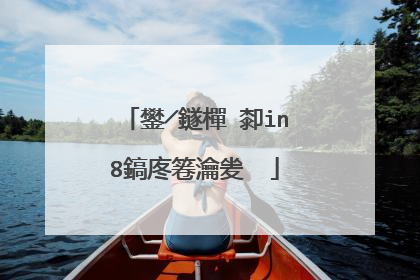
如何使用U盘安装Windows8操作系统?
第一步将准备好的u启动u盘启动盘插在电脑usb接口上,然后重启电脑,在出现开机画面时通过u盘启动快捷键进入到u启动主菜单界面,选择【02】U启动Win8PE标准版(新机器)选项:第二步:进入pe系统u启动pe装机工具会自动开启并识别u盘中所准备的win8系统镜像,可参照下图的方式选择磁盘安装分区,接着点击“确定”即可:第三步:此时弹出的确认提示窗口中点击“确定”开始执行操作:第四步:此过程大约需要3-5分钟的时间,静待过程结束后自动重启电脑即可:第五步:重启过程之后将会继续执行安装win8系统的剩余过程,直到安装结束后可以进入到win8系统桌面:以上就是关于u盘安装win8的详细步骤,通过上面步骤就能轻松实现使用u盘安装win8系统,希望对大家有所帮助。
下载win8原版镜像。 下载Windows 8 USB Installer Maker.在微软官网可以下载到。将镜像加载,然后插入U盘,点击创建。 等待结束就可以用U盘安装系统了。
你好,准备一个U盘,去系统之家下载云净装机大师,做一个电脑启动U盘,再在系统之家里下载一个WIN8系统到做好的启动U盘里,把U盘插入电脑USB接口,电脑启动时按快捷键F1—F12之间,不同的电脑,快捷键不一样,进入BIOS设置选择到U盘启动,按F10保存重启,然后进入PE模式,有快捷装系统,根据提示安装就可以,如果不会,系统之家有教程,比较简单。希望本次回答可以帮助你!
1.首先,上网下载原版的Windows 7或者Windows 10操作系统。以管理员... 2.找到并开启下载的ISO操作系统镜像文件。这里以Windows 7操作系统为例3.插入U盘,选择UltraISO软件菜单的启动,选择“写入硬盘映像” 4.在弹出的菜单中选择需要将光盘文件写入的U盘,写入的方式选择USB-HDD+
先去制作油盘启动盘吧 一步一步来
下载win8原版镜像。 下载Windows 8 USB Installer Maker.在微软官网可以下载到。将镜像加载,然后插入U盘,点击创建。 等待结束就可以用U盘安装系统了。
你好,准备一个U盘,去系统之家下载云净装机大师,做一个电脑启动U盘,再在系统之家里下载一个WIN8系统到做好的启动U盘里,把U盘插入电脑USB接口,电脑启动时按快捷键F1—F12之间,不同的电脑,快捷键不一样,进入BIOS设置选择到U盘启动,按F10保存重启,然后进入PE模式,有快捷装系统,根据提示安装就可以,如果不会,系统之家有教程,比较简单。希望本次回答可以帮助你!
1.首先,上网下载原版的Windows 7或者Windows 10操作系统。以管理员... 2.找到并开启下载的ISO操作系统镜像文件。这里以Windows 7操作系统为例3.插入U盘,选择UltraISO软件菜单的启动,选择“写入硬盘映像” 4.在弹出的菜单中选择需要将光盘文件写入的U盘,写入的方式选择USB-HDD+
先去制作油盘启动盘吧 一步一步来

